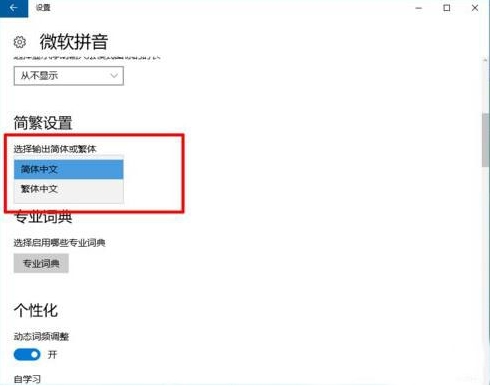Win10自带写入法怎么设置繁体字??
相信有许多网友都不清楚windows系统都有自带写入法的,而当中也有自带的写入法,如果网友们不爱好系统自带的写入法的话可以自己下载一个来使用,不过近期有位win10系统网友想要在写入法当中写入繁体字,胆子却不熟悉win10写入法如何设置繁体字的办法,那么win10自带写入法怎么设置繁体字呢?今天为我们带来win10自带写入法设置繁体字办法。
写入法设置繁体字操作办法:
1、首先大家先打开开始按钮,然后找到设置进入windows设置;如图所示:
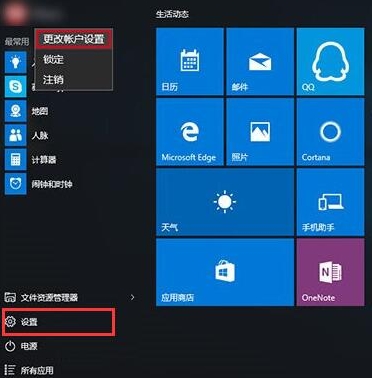
2、网友们在windows设置的窗口当中找到“时间和语言”,打开进入;如图所示:
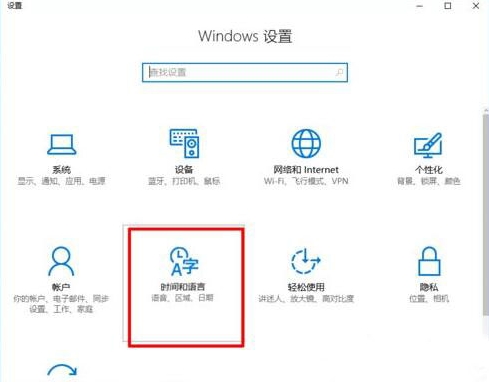
3、进入了界面以后再界面的左侧有个“区域和语言”,打开点击;如图所示:
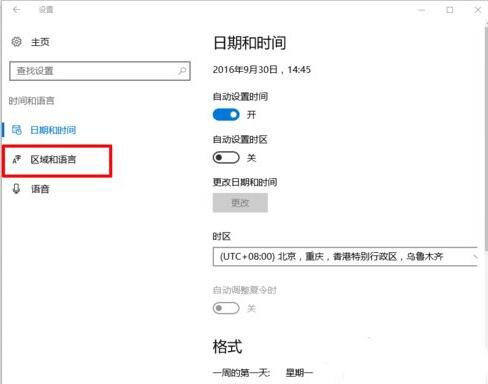
4、在点击的界面右侧中找到“中文”打开,出现选项,网友再打开点击“选项”进入“中文”设置;如图所示:
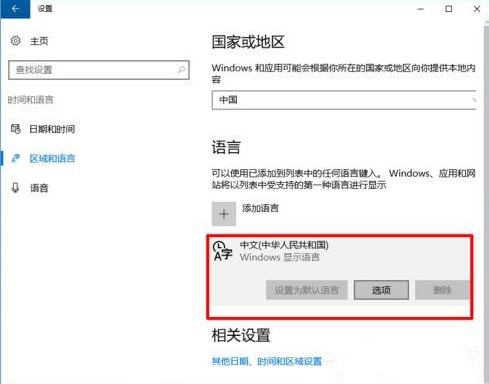
5、大家进入“中文”设置的界面以后,找到“微软拼音”打开,再打开“选项”,进入“微软拼音”的设置;如图所示:
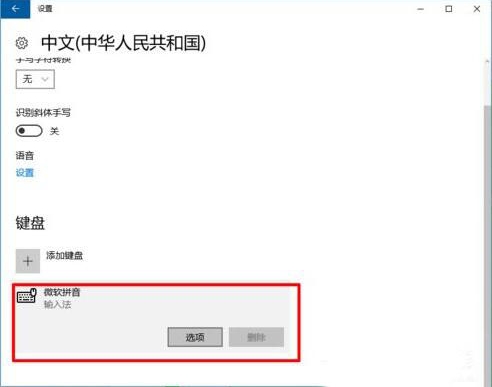
6、在大家点击的微软拼音设置界面左侧找到“简繁设置”,打开点击,在下拉框中大家可以看到繁体中文打开选中,设置完成。如图所示: